如何将手机上的图纸传输到电脑上进行查看呢?之前小编已经给大家讲解过了如何将图纸从电脑上传输到手机上进行查看的全部操作步骤了,那么从手机上传输到电脑上进行查看应该如何进行操作呢?今天小编就来向大家进行讲解步骤操作,希望大家进行采纳哦!
第一步:首先打开您手机上面的CAD看图软件,小编用的就是“迅捷CAD看图软件”如果您电脑上没有这款软件的话,您可以在手机应用商店中进行下载和安装,就可以和小编用一样的看图软件啦!但是如果您手机应用商店上找不着这款看图软件的话,您就可以去到百度应用助手或是官网上面直接进行选择下载了!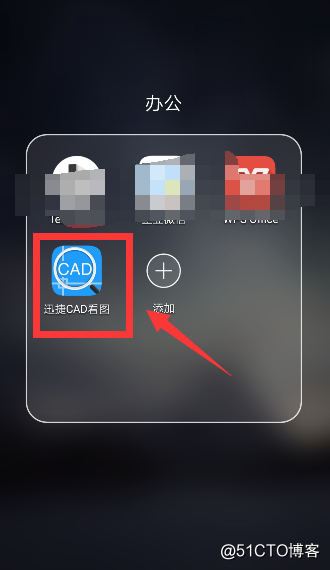
第二步:打开进入CAD看图的首页面然后选择左上方的小图标来进行打开选择属性栏中的“wifi传输”然后进行点击。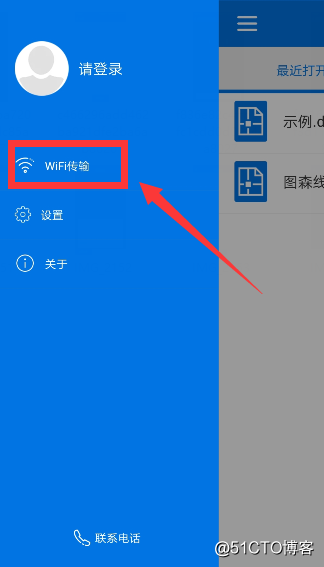
第三步:点击进入wifi传输选项之后选择启用该功能,然后打开电脑上面的浏览器输入同样的网址进行打开!必须将电脑与手机保持在同一个wifi的情况下!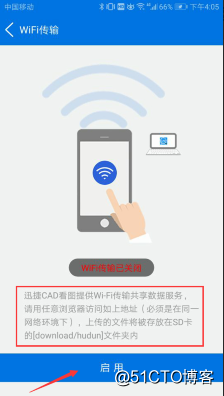
第四步:以上操作步骤完成之后点击上传在手机上面上选择要进行查看的图纸来进行上传。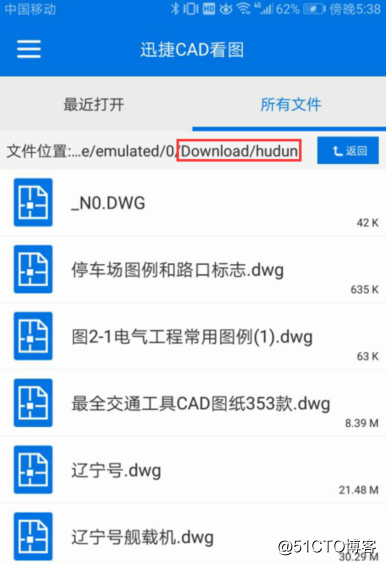
第五步:打开电脑,将电脑与手机保持在同一个WiFi下,将图纸进行上传即可!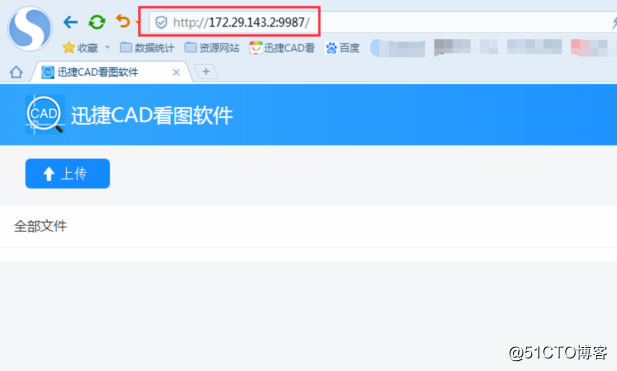
第六步:在电脑上找到您想查看的图纸文件来进行打开查看即可了!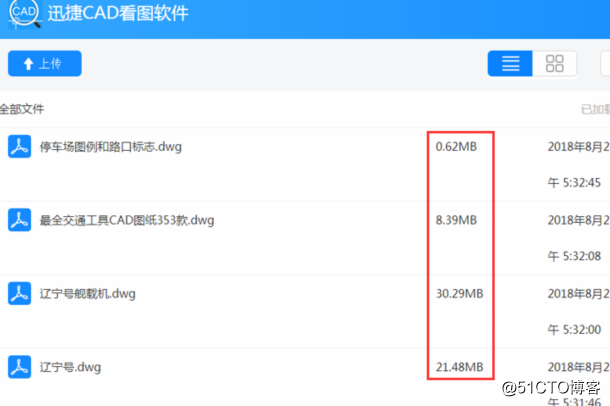
好了,以上就是如何将手机上的图纸传输到电脑上进行查看呢的全部操作步骤了,希望大家进行采纳哦!